예, 가능합니다. Clipchamp에서 비디오를 저장하거나 YouTube에 직접 공유할 수 있습니다.
참고: 이 문서의 정보는 개인 계정의 Clipchamp에 적용됩니다. 설명한 기능 또는 기능은 Clipchamp의 작업 버전에서 사용할 수 없습니다.
Clipchamp에서 YouTube에 비디오를 업로드하는 방법
다음 단계에서는 프로젝트 편집을 완료하고 내보내기 프로세스를 시작했다고 가정합니다.
1단계. 내보내기 페이지에서 YouTube에 저장을 클릭하여 드롭다운 메뉴를 봅니다.
완료된 비디오 프로젝트를 내보내는 동안 Clipchamp 사용자 인터페이스에 옵션이 표시됩니다.
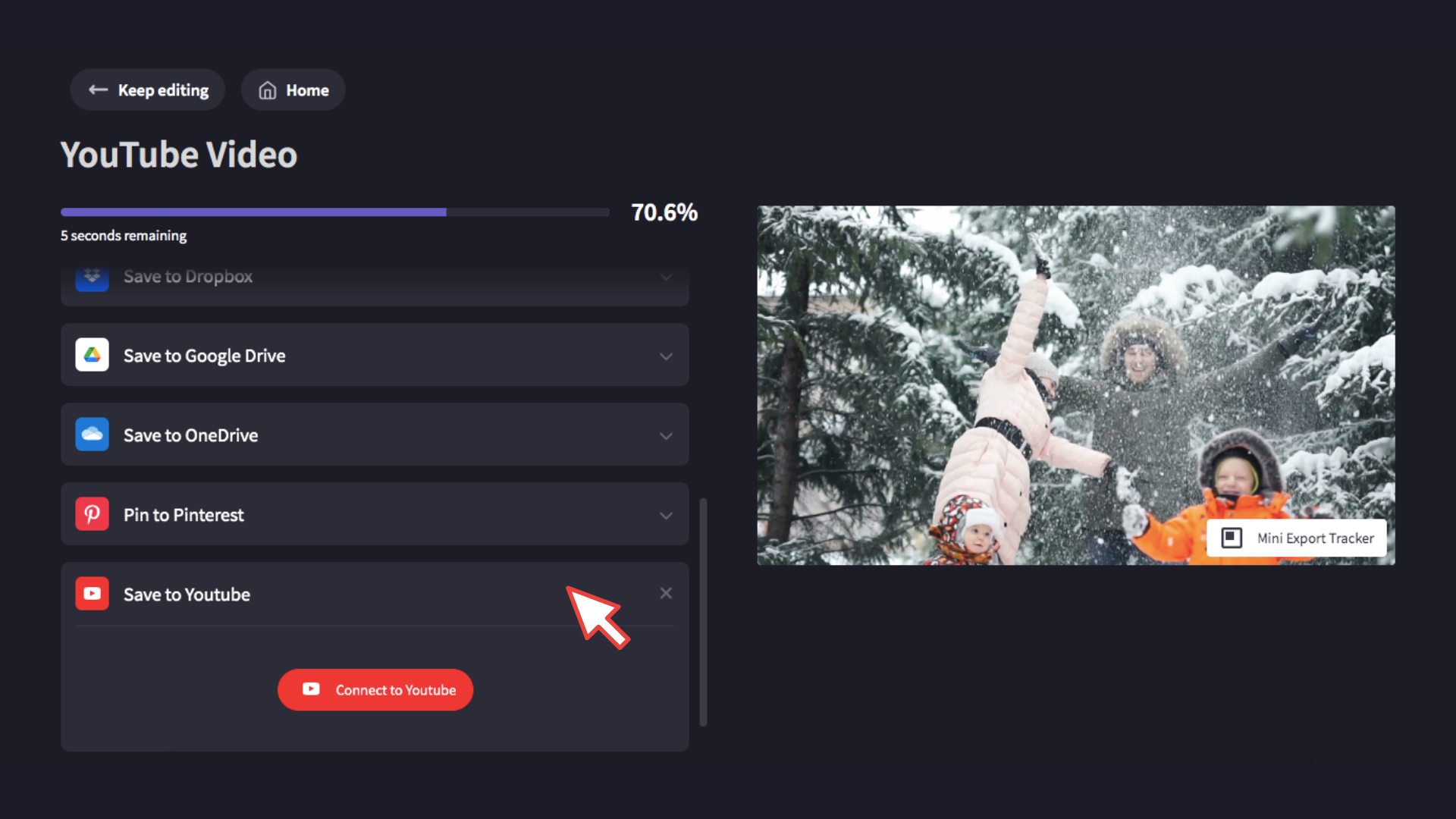
2단계. YouTube에 연결을 클릭합니다.
비디오를 게시할 계정을 선택합니다.
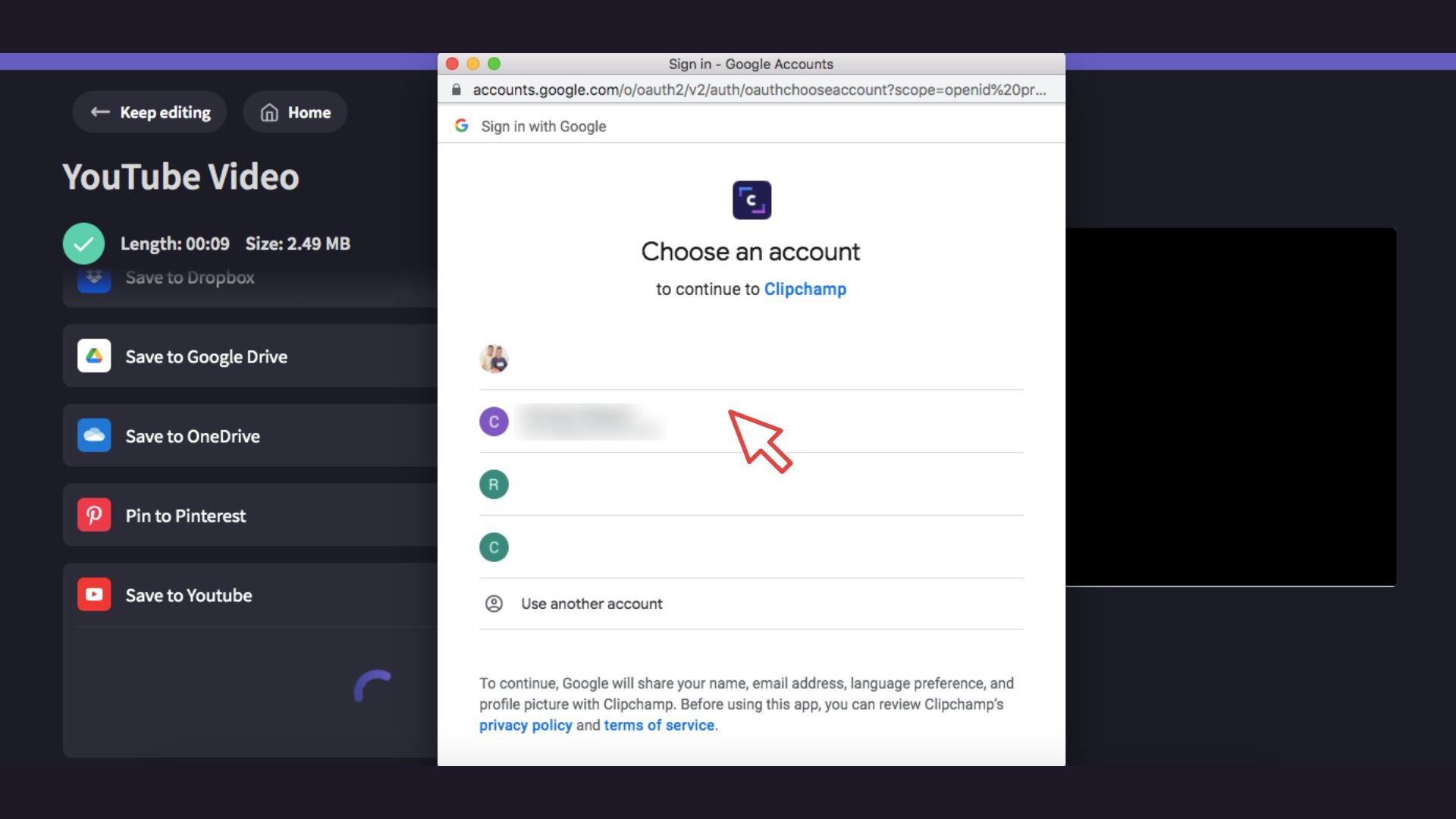
3단계. YouTube에 대한 Clipchamp 액세스 허용
액세스를 요청하는 팝업 창이 나타납니다. 허용을 클릭합니다.
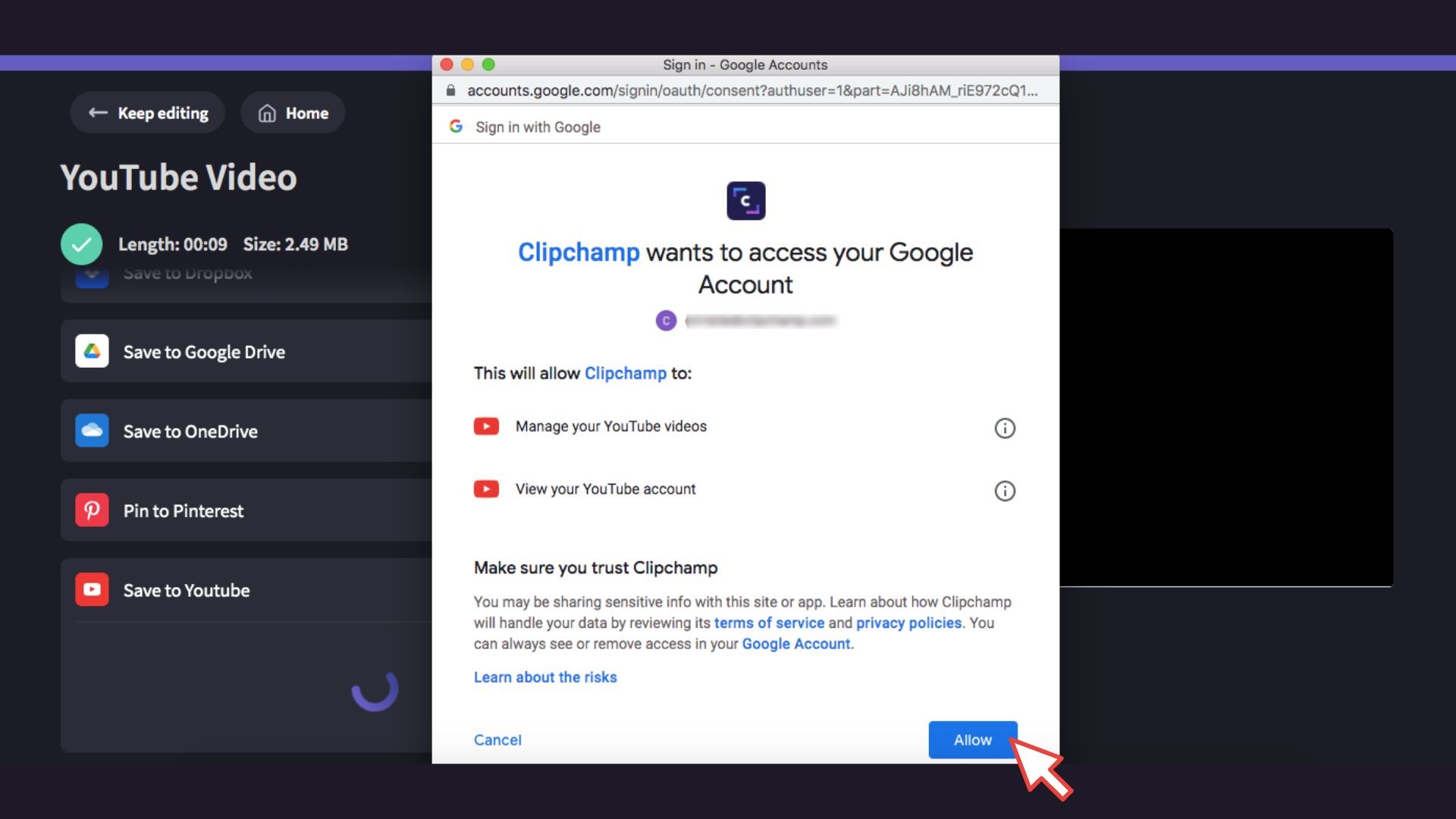
4단계. 업로드의 일부가 되어야 하는 비디오 세부 정보를 입력합니다.
세부 정보를 완료한 다음 저장 을 클릭하여 YouTube에 직접 비디오를 게시합니다.
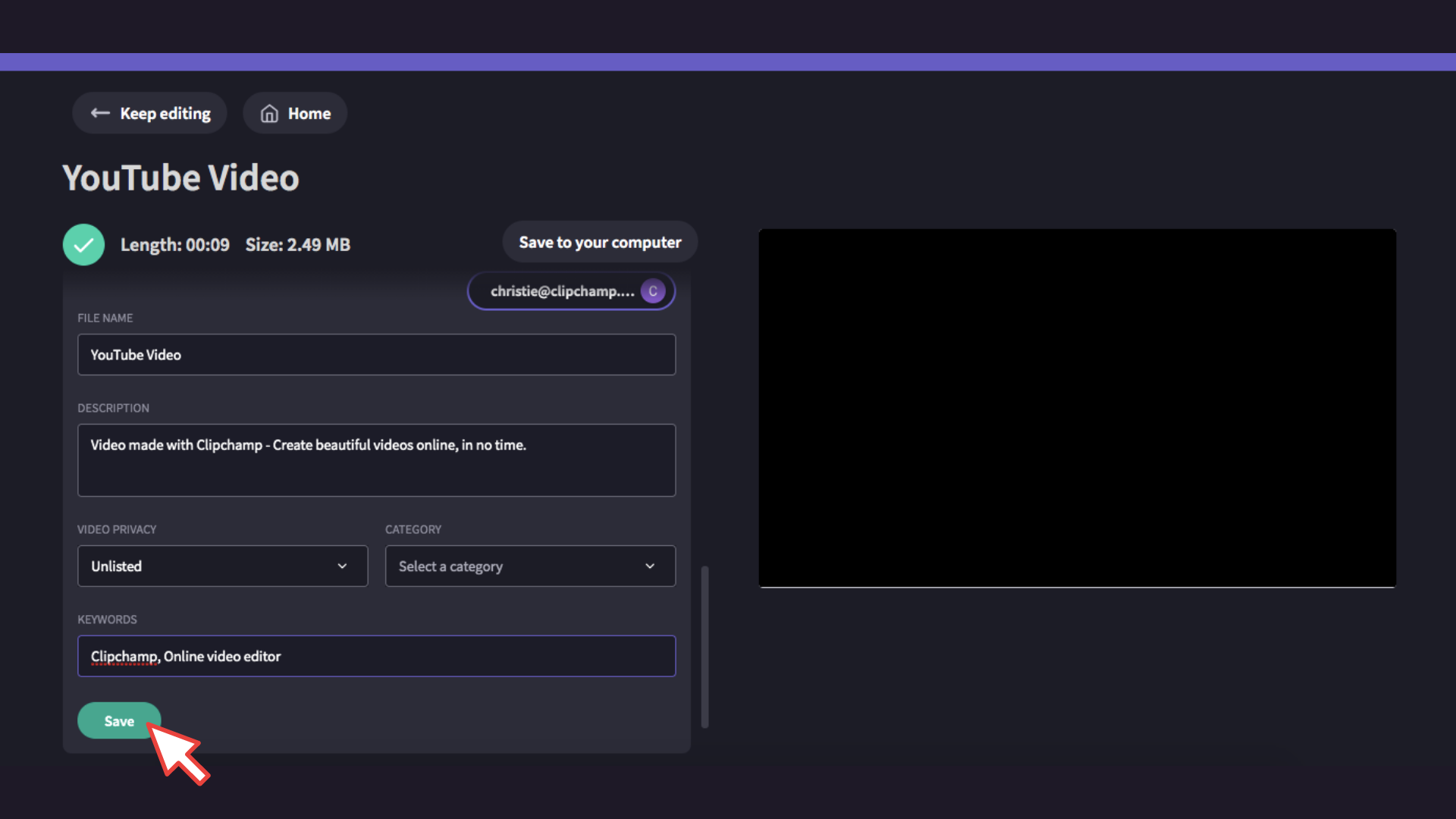
내보내기 프로세스가 완료되면 YouTube 업로드가 수행되고 비디오에 액세스하기 위한 공유 링크가 표시됩니다.
팁: 직접 YouTube 업로드에 실패하는 경우 비디오 복사본도 컴퓨터에 다운로드해야 합니다. 이렇게 하면 youtube.com 저장된 복사본을 대체 옵션으로 업로드할 수 있습니다.
업로드에 문제가 있거나 YouTube 채널에서 업로드된 비디오를 볼 수 없나요? 이 문서가 도움이 될 수 있습니다.










